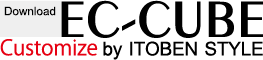EC-CUBEインストールガイド
1
パッケージ構成
EC-CUBEカスタマイズ版パッケージ
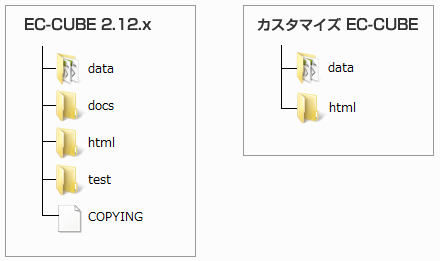
左図が通常のEC-CUBEパッケージです。
サイト構築に必要なフォルダは「data」と「html」の2つですので、「カスタマイズ版パッケージ」には「data」と「html」の2つしか入っていません。
dataフォルダ
ECサイトを構築するためにPHPプログラムなどが格納されているフォルダです。
このフォルダは非公開フォルダに設置することが推奨されています。
htmlフォルダ
Webブラウザから直接アクセスされるhtmlファイルが格納されているフォルダです。
Webサーバーの公開フォルダに設置する必要のあるフォルダです。
上記フォルダにカスタマイズしたファイルがすべて入っています。通常のEC-CUBEパッケージと同じようにインストールすると、カスタマイズしたファイルやデータベースが同時にインストールされます。
サイト構築に必要なフォルダは「data」と「html」の2つですので、「カスタマイズ版パッケージ」には「data」と「html」の2つしか入っていません。
dataフォルダ
ECサイトを構築するためにPHPプログラムなどが格納されているフォルダです。
このフォルダは非公開フォルダに設置することが推奨されています。
htmlフォルダ
Webブラウザから直接アクセスされるhtmlファイルが格納されているフォルダです。
Webサーバーの公開フォルダに設置する必要のあるフォルダです。
上記フォルダにカスタマイズしたファイルがすべて入っています。通常のEC-CUBEパッケージと同じようにインストールすると、カスタマイズしたファイルやデータベースが同時にインストールされます。
2
dataフォルダとhtmlフォルダを設置する
dataフォルダの置き方
非公開フォルダに設置:
ホスト開始フォルダとして「public_html」のようなフォルダが存在するとき、ホームページにアクセスしたときに最初に開かれるファイルが「public_html」フォルダ直下のindex.htmlであるとすると、「public_html」は公開フォルダになります。
dataフォルダを「public_html」フォルダと同じ階層に並べて設置したとき、dataフォルダは非公開フォルダになります。
公開フォルダに設置:
非公開フォルダとして設置できない場合は、dataフォルダは「public_html」の下に置きます。
ホスト開始フォルダとして「public_html」のようなフォルダが存在するとき、ホームページにアクセスしたときに最初に開かれるファイルが「public_html」フォルダ直下のindex.htmlであるとすると、「public_html」は公開フォルダになります。
dataフォルダを「public_html」フォルダと同じ階層に並べて設置したとき、dataフォルダは非公開フォルダになります。
公開フォルダに設置:
非公開フォルダとして設置できない場合は、dataフォルダは「public_html」の下に置きます。
htmlフォルダの置き方
●ドメイン(http://○○○.com/)にアクセスした時にEC-CUBEを開くのであれば、htmlフォルダの中のすべてのファイルを「public_html」の下に置きます。この時、空になったhtmlフォルダは不要になります。下図の(1)参照。
●ドメインの下にフォルダを置いて、http://○○○.com/shop/ のような形でEC-CUBEを開く場合は、htmlフォルダの名前を「shop」に変更して「public_html」フォルダの下に置きます。下図の(3)参照。
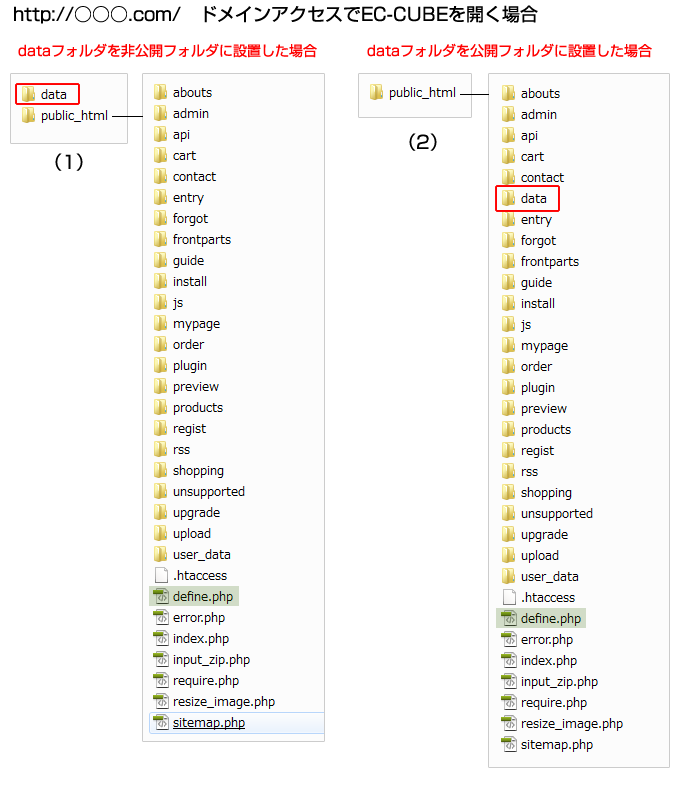
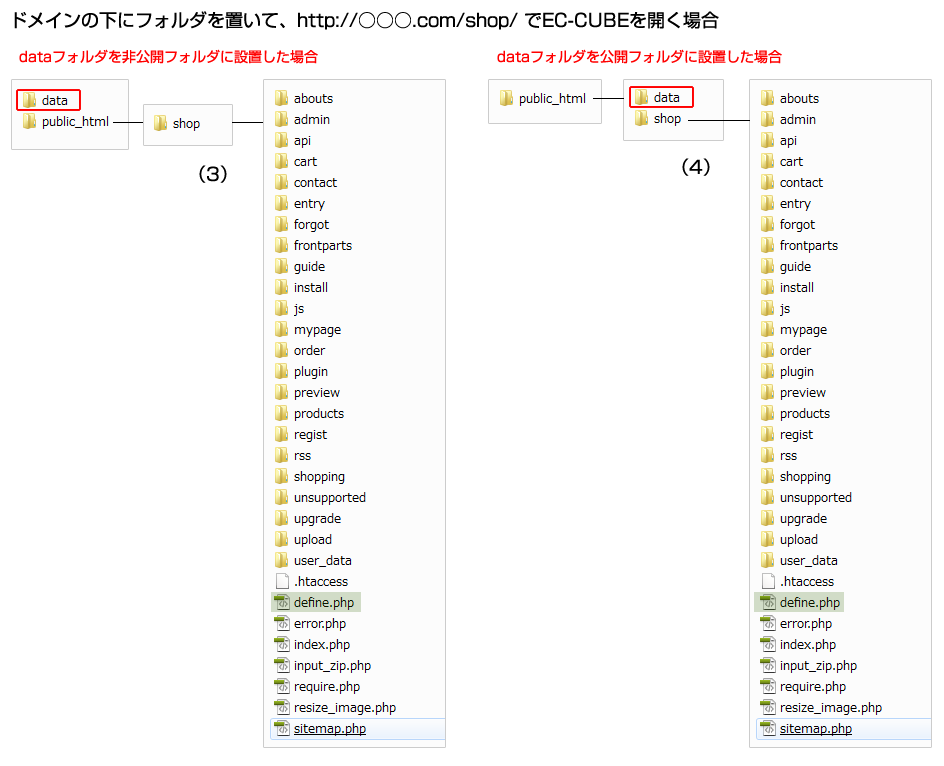
3
dataフォルダとhtmlフォルダを結びつけるdefine.php
htmlフォルダにあったdefine.phpとdataフォルダとの位置関係を相対パスで設定することにより、すべてのファイルがリンクします。
define.php:【define('HTML2DATA_DIR', '../data/');】の記述例(上図参照)
(1)define('HTML2DATA_DIR', '../data/');
(2)define('HTML2DATA_DIR', './data/');
(3)define('HTML2DATA_DIR', '../../data/');
(4)define('HTML2DATA_DIR', '../data/');
■dataフォルダの名前を変更することも可能です。変更した場合は、'../data/'の「data」を変更したフォルダ名に修正します。
define.php:【define('HTML2DATA_DIR', '../data/');】の記述例(上図参照)
(1)define('HTML2DATA_DIR', '../data/');
(2)define('HTML2DATA_DIR', './data/');
(3)define('HTML2DATA_DIR', '../../data/');
(4)define('HTML2DATA_DIR', '../data/');
■dataフォルダの名前を変更することも可能です。変更した場合は、'../data/'の「data」を変更したフォルダ名に修正します。
4
データベースを作成する
MySQL、PostgreSQLのどちらも作成可能です。
EC-CUBEのインストール時に下記の入力が必要になりますのでメモしておきます。
① データベース名
② データベースに設定したユーザー名
③ ユーザー名が保有するパスワード
これで、EC-CUBEのインストール準備が整いました。
EC-CUBEのインストール時に下記の入力が必要になりますのでメモしておきます。
① データベース名
② データベースに設定したユーザー名
③ ユーザー名が保有するパスワード
これで、EC-CUBEのインストール準備が整いました。
5
EC-CUBEのインストールをする
(1)installフォルダにアクセス
●EC-CUBEをドメインで開くように設置した場合は、http://○○○.com/install/
●「public_html」フォルダに「shop」フォルダを設置した場合は、http://○○○.com/shop/install/
アクセスすると、以下の画面が立ち上がるので「次へ進む」をクリックします。
●「public_html」フォルダに「shop」フォルダを設置した場合は、http://○○○.com/shop/install/
アクセスすると、以下の画面が立ち上がるので「次へ進む」をクリックします。
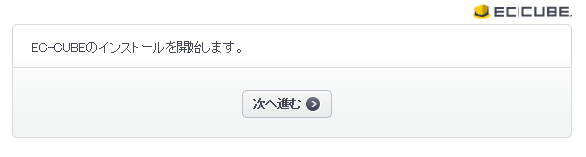
(2)アクセス権限のチェック
アクセス権限が正しく設定されている場合は正常のメッセージが表示されるので、「次へ進む」をクリックします。正しく設定されていない場合は、FTP等でフォルダの属性に書き込み権限を持たせる必要があります。
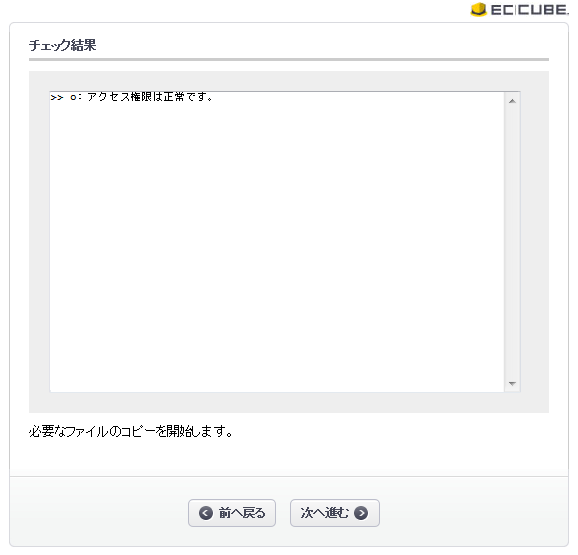
(3)必要なファイルのコピー
ECサイト構築に必要なファイルがコピーされます。内容を確認して「次へ進む」をクリックします。
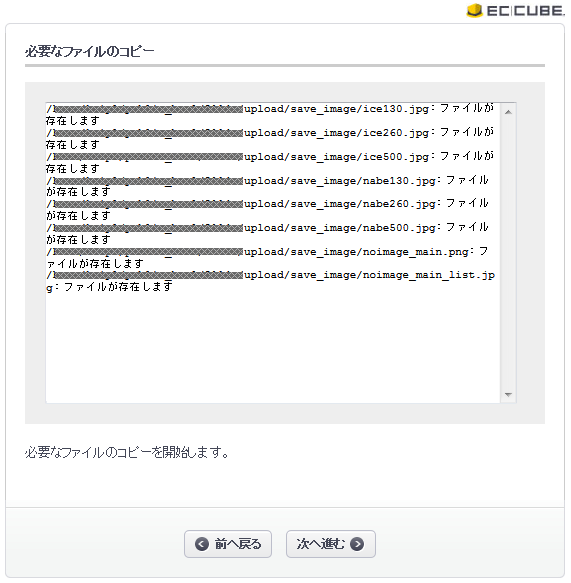
(4)ECサイト・管理機能・WEBサーバーの設定
各指示にしたがって入力できたら、「次へ進む」をクリックします。
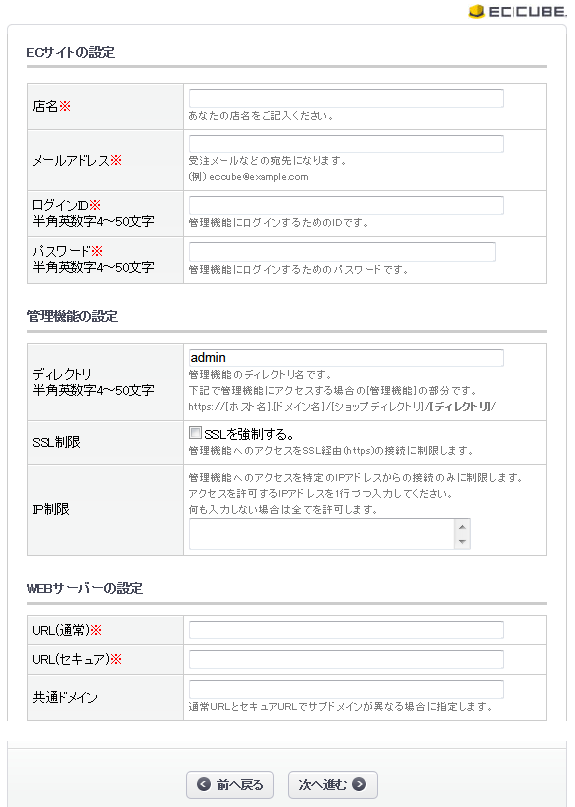
(5)データベースの設定
用意したデータベースの情報を入力し、「次へ進む」をクリックします。
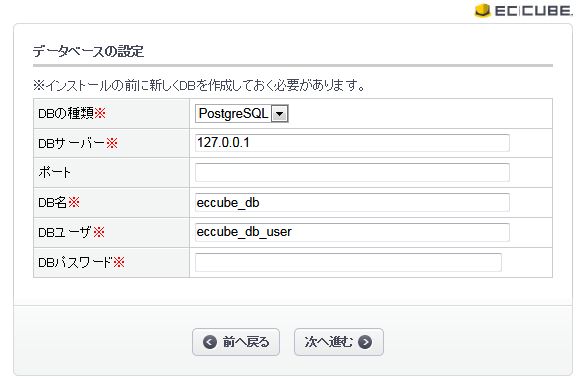
(6)データベースの初期化
新規インストールの場合は「次へ進む」をクリックします。
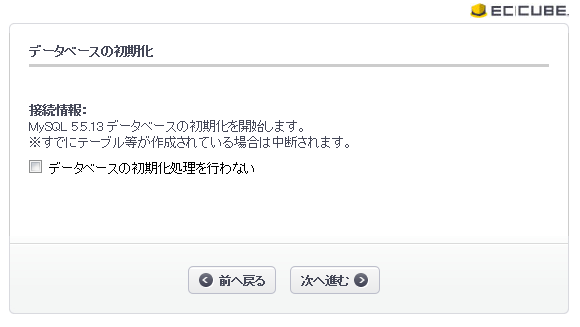
(7)データベースの初期化(初期化に成功)
データベースの初期化が完了したら、「次へ進む」をクリックします。
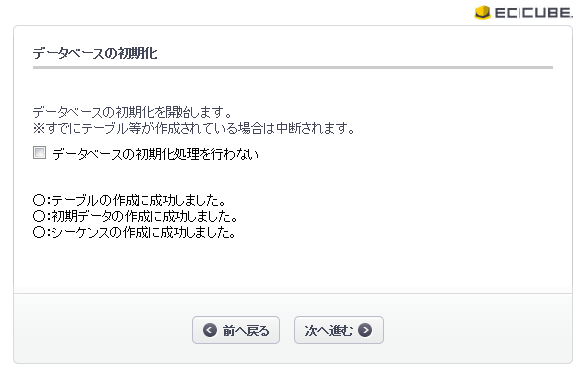
(8)サイト情報について
はい(推奨)にチェックしたまま、「次へ進む」をクリックします。
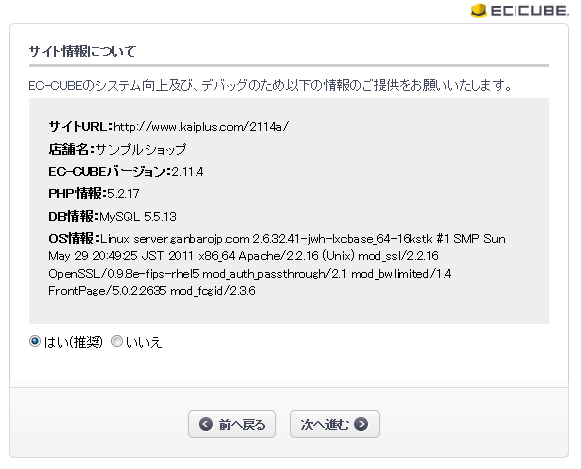
(9)EC-CUBEのインストール完了
インストールが完了したら「管理画面へログインする」をクリックします。
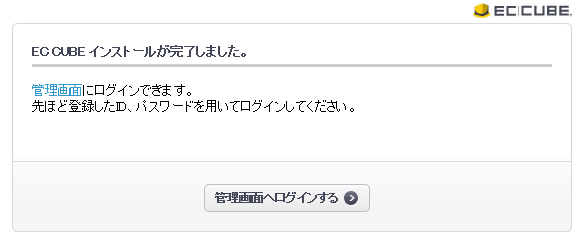
6
インストール完了後に行うこと
① サーバーのhtml/install/index.phpを削除します。
② サーバーのdata/configフォルダにconfig.phpが自動的に生成されます。これをダウンロードしておきましょう。config.phpは、ファイルパスやユーザー名、パスワードが記されている重要なファイルです。
② サーバーのdata/configフォルダにconfig.phpが自動的に生成されます。これをダウンロードしておきましょう。config.phpは、ファイルパスやユーザー名、パスワードが記されている重要なファイルです。